Apple zezwala na niektóre aplikacje opracowany dla iPhone’a przez do użytku na komputerze z systemem macOS.
Ale będziesz miał innych potrzebujesz emulatora do ich uruchomienia ten W rzeczywistości są dostępne tylko dla telefonów z systemem iOS.
Emulator pozwoli Ci mieć prawie wszystkie narzędzia telefonu komórkowego, ale dużą zaletą jest to, że możesz go zobaczyć na ekranie komputera. Ten artykuł Ci w tym pomoże. Pomożemy Ci znaleźć najlepsze emulatory iOS dla komputerów Mac ten
Po co uruchamiać aplikacje na iOS na komputerze Mac? Zalety i korzyści
Wśród korzyści, które można znaleźć w systemie operacyjnym iOS na komputerze Mac, można wspomnieć, że za pomocą tego narzędzia można uzyskać dostęp do App Store i pobierz aplikacje, które są dostępne tylko dla telefonów komórkowych Apple Apple ten W tym przypadku jest to bardzo przydatne podczas wyszukiwania zabawek.
Ponadto możesz używać komputera Mac do korzystania z niektórych aplikacji (nie tylko gier wideo) na telefony komórkowe z systemem iOS i Android, takich jak Instagram ten Dzięki temu Twoje konto będzie aktualne i możesz pobierz historie z szybkością procesora, którą masz na swoim komputerze. Kolejną zaletą, jaką masz, jest to, że będziesz mieć więcej miejsca do przechowywania ponieważ posiadanie emulatora pozwoli ci mieć wszystkie zasoby i sprzęt dostępny dla komputera Mac, który jest ogólnie lepszy niż telefon komórkowy.
Możesz również skorzystać z tego typu opcji, jeśli jesteś programistą itp. avez musisz bardziej szczegółowo sprawdzić zachowanie aplikacji mobilnej. Nie tylko będziesz wygodniej pracować z emulatorem, ale będziesz mógł również korzystać z innych narzędzi dostarczanych przez Twój komputer.
Które aplikacje na moim iPhonie działają również w systemie macOS?
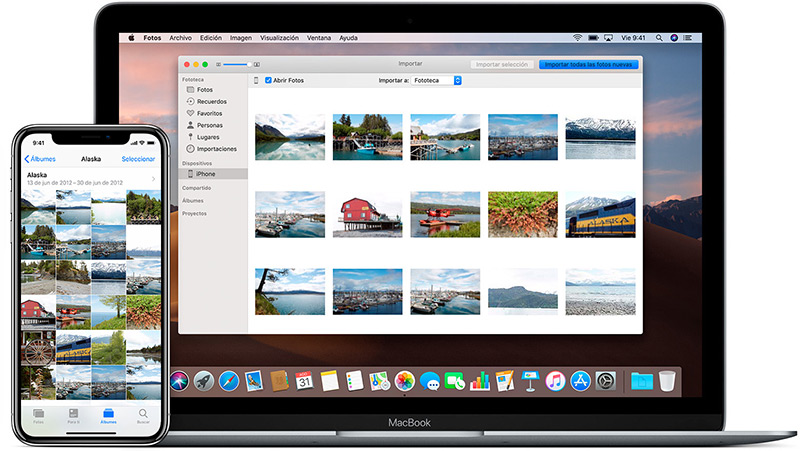
Istnieją różne aplikacje, których można używać naprzemiennie na iPhonie i systemie operacyjnym macOS. Umożliwi to synchroniczne korzystanie z aplikacji na obu urządzeniach.
Aplikacje działające na iPhonie i Macu to:
- iTunes : Jest to sklep z aplikacjami służący do synchronizacji różnych telefonów komórkowych Apple oraz odtwarzacza multimedialnego.
- iCloud : Wszystkie urządzenia Apple mają system przechowywania w chmurze, który może natychmiast przechowywać wszelkiego rodzaju informacje.
- Sklep z aplikacjami: To oficjalny sklep stworzony przez Apple w celu świadczenia usług dla komputerów iPhone i Mac, w którym można pobierać aplikacje zatwierdzone przez firmę. Niektóre są bezpłatne, a inne płatne.
- Siri : to wirtualny asystent, który umożliwia wykonywanie zadań na urządzeniu za pomocą dyktowania głosu.
- Znalazca: To narzędzie pozwoli Ci w pełni zarządzać wszystkimi plikami, dyskami i innymi aplikacjami po wydaniu nowych wersji.
- safari : Jest to przeglądarka zamkniętego źródła dostępna na iPhone’a i Maca.
- projektowanie: Możesz znaleźć tę aplikację, która ma zestaw narzędzi, z którym możesz pracować na iPhonie lub macOS. Posiada edytor tekstu, arkusz kalkulacyjny i pakiet prezentacji.
- Lustro: Służy do wyszukiwania na pulpicie, a także do udostępniania różnych narzędzi, które skracają czas pracy i są bardziej wydajne.
- wychodzę : Za pomocą tego narzędzia użytkownicy mogą udostępniać pliki między różnymi urządzeniami Apple. Dzięki tej aplikacji możesz wysyłać i odbierać dokumenty, filmy, zdjęcia, lokalizacje i wszelkiego rodzaju informacje między iPhonem a komputerem Mac.
- AirPlay : Ten protokół używany w sieci Wi-Fi umożliwia urządzeniom Apple udostępnianie danych. Aby to zrobić, musisz zaktualizować iTunes.
- Projektant powinowactwa: Aplikacja do edycji zdjęć i wideo. Jest idealną alternatywą dla Adobe Illustrator i Adobe Photoshop.
Kroki uruchamiania aplikacji iOS na moim macOS z emulatorem
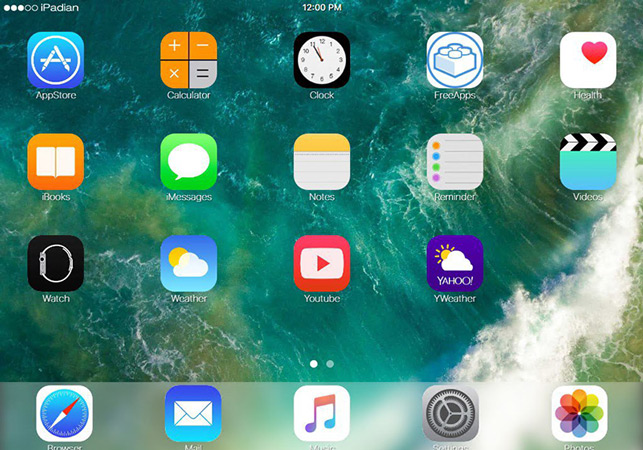
Aby uruchomić aplikacje iOS na komputerze z systemem macOS, musisz użyć emulatora. W takim przypadku poradzimy sobie „Ipad” na przykład które pomogą Ci wykonać wszystkie potrzebne funkcje, od telefonu komórkowego po komputer Mac.
Kroki, które musisz wykonać, aby korzystać z tego symulatora, to:
Kup swojego iPada
Pierwszą rzeczą, którą musisz zrobić, to przejść z komputerem Mac na komputer i pobrać aplikację na iPada. Musisz pamiętać że istnieją różne wersje tego emulatora reprezentujący dowolną aktualizację iOS.
Aby pobrać, musisz kupić licencję za 25 USD z oficjalnej strony iPadian.net
Zainstaluj emulator
Po pobraniu symulatora musisz przejść do folderu „Pobierać” lub do wybranego miejsca docelowego, jak np. Nadbrzeże ten Musisz kliknąć plik z rozszerzeniem „.Rar” następnie kliknij plik wykonywalny „IPadian.exe” ten
W tym momencie powinieneś przyznaj wszystkie prawa wymagane przez oprogramowanie. Zanim to zrobisz, zapoznaj się z regulaminem oraz polityką prywatności i plików cookies. Jeśli akceptujesz te przepisy prawne, musisz kliknąć „NASTĘPNY” ten
Musisz teraz przejść przez proces instalacji. Musisz wybrać folder docelowy, w którym oprogramowanie zostanie zainstalowane. Musisz o tym pamiętać, jeśli go nie zainstalowałeś Odtwarzacz Adobe Flash poprzednio ten sam proces poprosi Cię o zrobienie tego automatycznie. W takim przypadku musisz wybrać „NASTĘPNY” , po akceptacji warunków ogólnych.
Otwórz aplikację na iPada
Po zakończeniu instalacji programu otworzy się aplikacja. Jeśli chcesz to zrobić ręcznie, musisz przejść do folderu gdzie zapisałeś emulator i kliknij na niego.
Po otwarciu zostaną wyświetlone wszystkie aplikacje dostępne domyślnie na Twoim iPhonie.
Pobierz aplikacje na iOS
„Aktualizuj” Chcesz dowiedzieć się, jak korzystać z aplikacji na iOS w systemie operacyjnym Apple MacOS? ⭐ ODWIEDŹ TUTAJ ⭐ i dowiedz się więcej i za darmo”
Aby pobierać aplikacje tylko na iOS, możesz włączyć Sklep z aplikacjami i wybierz ten, który najbardziej Ci się podoba. Pamiętaj, że nie wszyscy będą dostępni, ponieważ ten emulator nie działa z iTunes, ale ze sklepem z aplikacjami internetowymi.
Lista najlepszych emulatorów iPhone’a dla alternatywy Mac iPadian
Warto zasugerować dobre symulatory dlaczego Aplikacje na iPhone’a i Maca użyj różnych katalogów, aby stworzyć odpowiednie interfejsy.
Weź również pod uwagę tę architekturę iOS ARM i x86 dla MacOS jest inny, dlatego do uruchomienia aplikacji iPhone na komputerze wymagane są skuteczne symulatory.
W tym celu przygotowaliśmy kilka emulatorów, dzięki którym możesz cieszyć się wszystkimi zaletami posiadania iPhone’a na komputerze Mac. Zobaczmy, co to jest:
SmartFace.io
To profesjonalne narzędzie. Możesz wypróbować aplikacje na iOS i cieszyć się najlepszymi grami tylko na iPhone’a.
Będziesz mieć wersję Premium gdzie będziesz mieć pamięć w chmurze, która pozwoli ci mieć własny telefon komórkowy na ekranie Maca ze wszystkimi pobranymi aplikacjami. Możesz go również używać w systemach Windows i Linux.
Studio MobiOne
Emulator pozwala symulować interfejs dowolnego telefonu komórkowego Apple ten Dzięki temu programowi, opartemu na open source Cordova PhoneGap z HTML5, będziesz mógł cieszyć się wszystkimi aplikacjami, które domyślnie możesz mieć na swoim iPhonie. Możesz także wypróbować funkcję tego, co Cię interesuje.
Chociaż pierwotnie został wydany jako komunikat prasowy Shareware, możesz cieszyć się 7 dniami za darmo aby wypróbować oprogramowanie, a następnie zapłacić za jego dystrybucję, dziś tak nie jest. Ten projekt został właśnie przełożony, więc możesz go pobrać tylko za darmo.
Pobierz MobiOne Studio firmy Apple
Emulator Ripple iOS
To emulator, który działa jako rozszerzenie przeglądarki Google Chrome więc możesz go używać zarówno na Macu, jak i na dowolnym komputerze z systemem Windows. Korzystanie z niego jest bardzo proste, wystarczy pobrać oprogramowanie do przeglądarki i gotowe! Musisz otworzyć Chrome, a następnie kliknąć ikonę. Otworzy się nowy ekran, na którym musisz wybrać opcję „Symulator” ten
Jest to idealne rozwiązanie dla programistów, którzy mogą testować swoje aplikacje za pomocą tego prostego narzędzia.
* Ostrożność: to rozszerzenie nie jest już dostępne w Google Chrome Store, ODP
iPhoney
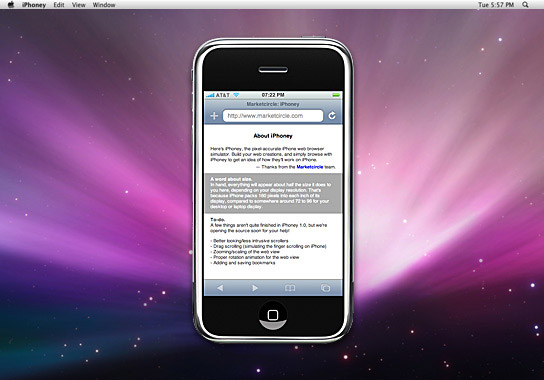
Możesz polegać na narzędziu, które zapewni Ci interfejs graficzny obsługiwany przez Safari od 320 × 480 pikseli ten Pozwoli Ci to z dużą precyzją przybliżać i odnajdywać szczegóły.
Ten emulator jest bezpłatny. Będziesz mógł wchodzić w interakcje ze wszystkimi funkcjami iPhone’a, w tym Siri.
Pobierz iPhone’a i MacOS
Apetyt.io
Ten emulator to witryna, która symuluje natywne aplikacje na iPhone’a. Aby uzyskać dostęp do tego narzędzia, musisz przejść do jego oficjalnej strony internetowej. Następnie musisz kliknąć opcję „Dotknij, aby zagrać” będziesz miał dostęp do wszystkich jego funkcji.
Ma darmową wersję i wersję premium. Dzięki temu drugiemu będziesz mieć więcej narzędzi, które pozwolą na przechowywanie informacji w chmurze m.in. dzięki czemu nie musisz ciągle wczytywać wybranej aplikacji czy gry.
Jeśli masz jakieś pytania, zostaw je w komentarzach, skontaktujemy się z Tobą tak szybko, jak to możliwe i będziemy bardzo pomocne dla większej liczby członków społeczności. Kocham cię!